Windows 11/10에서 화면 보호기를 암호로 보호하는 방법
스크린 세이버(Screensavers) 는 또한 다른 사람이 원치 않는 사용으로부터 PC를 보호할 수 있는 기회를 제공합니다. PC를 한동안 사용하지 않으면 자동으로 화면 보호기 를 실행합니다 . 옵션이 활성화된 경우 마우스 또는 키보드를 클릭하면 로그온 화면이 표시됩니다. 이 가이드에서는 Windows 10 에서 화면 보호기를 암호로 보호하는 방법을 알아봅니다 .
구형 CRT 모니터에서 화면 보호기는 모니터 디스플레이의 번아웃을 방지하는 데 사용됩니다 . 모니터 기술의 발전으로 번아웃은 문제가 되지 않습니다. 스크린 세이버는 PC를 사용하지 않는 동안 아름다운 사진이나 애니메이션을 표시하는 것입니다.
다른 사람의 원치 않는 사용이나 개인 정보 침해로부터 PC를 보호할 수 있는 기능도 있습니다. 귀하 또는 다른 사람이 PC를 적극적으로 클릭하면 화면 보호기에서 PC가 로그온 화면으로 이동하도록 할 수 있습니다. Windows 11/10 에서 화면 보호기를 암호로 보호하는 방법을 살펴보겠습니다 .
(Password Protect Screensaver)Windows 11/10 의 암호 보호 화면 보호기

Windows 11 에서 화면 보호기를 암호로 보호하려면 :
- 바탕 화면을 마우스 오른쪽 버튼으로 클릭
- 더 많은 옵션 표시를(Show more options) 선택 합니다.
- 그런 다음 개인화를 클릭하십시오.
- 개인(Personalization) 설정에서 화면 보호기(Screen saver) 를 클릭하십시오 .
- 화면(Screen) 보호기 설정 상자 가 열립니다
- 재개할 때 로그온 화면 표시(On resume, display logon screen) 상자를 선택하고 시간을 설정한 다음 적용(Apply) 을 클릭합니다 .
Windows 10 에서 화면 보호기를 암호로 보호하려면 :
- 개인화 설정으로 이동
- 잠금 화면 선택
- 화면 보호기 설정 클릭
- 재개할 때 로그온 화면 표시(On resume, display log-on screen) 옆의 확인란 을 선택 합니다.
프로세스의 세부 사항으로 들어가 보자.
시작하려면 바탕 화면을 마우스 오른쪽 버튼으로 클릭하고 개인화 를 선택하여 (Personalise )Windows 10 의 개인화 설정으로 이동 하십시오 .
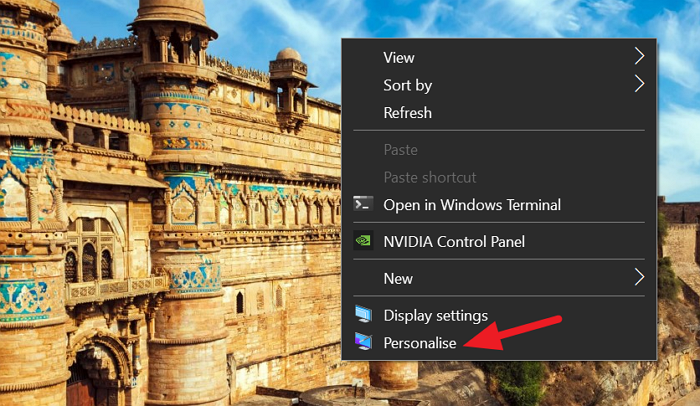
개인 설정에서 왼쪽 사이드바에서 잠금 화면 을 선택하면 (Lock screen )Windows 10 의 잠금 화면에 대한 설정을 볼 수 있습니다 .
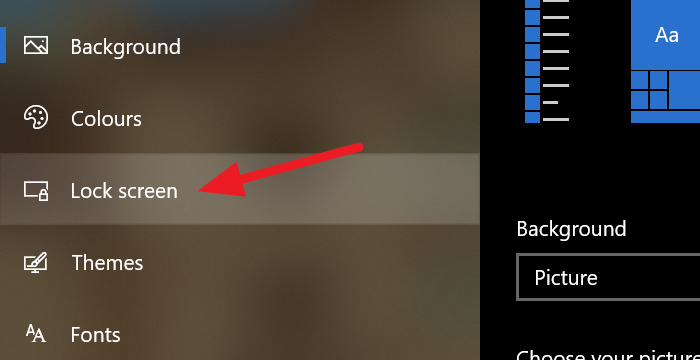
(Scroll)잠금(Lock) 화면 설정 페이지 에서 아래로 스크롤 하고 페이지 하단의 화면 보호기 설정을 클릭하여 화면 보호기 설정을 엽니 (Screen)다 (Screen saver settings ) .
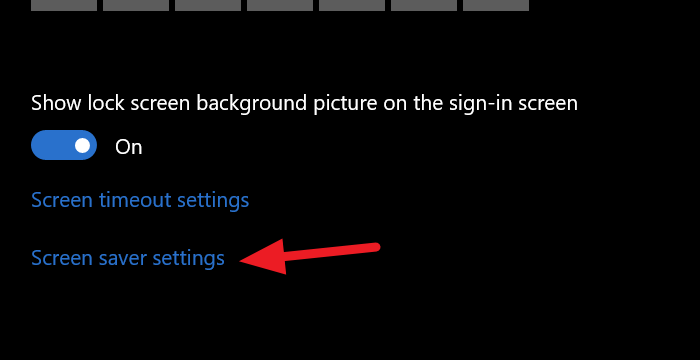
화면 보호기 설정(Screen Saver Settings) 대화 상자 가 열립니다 . 드롭다운 버튼을 클릭하여 원하는 화면 보호기를 선택하고 다시 시작할 때 로그온 화면을 표시하여 암호로 보호(On resume, display log-on screen to password protect it) 옆의 확인란을 선택 합니다 .
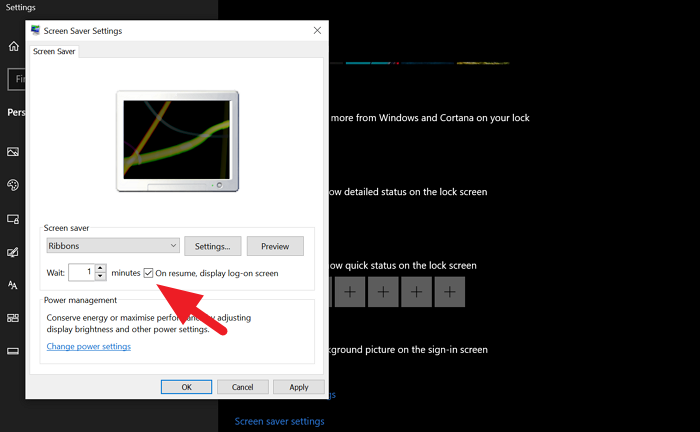
버튼을 체크한 후 대화상자 하단의 적용 을 클릭하고 (Apply )확인(OK) 을 클릭 합니다. 그 후 모든 창을 닫고 설정한 시간 동안 화면 보호기 실행 및 로그온 화면이 표시될 때까지 기다립니다.
이 방법을 사용하면 화면 보호기 실행 후 PC를 암호로 보호하고 PC가 유휴 상태이고 자리를 비울 때도 개인 정보를 유지할 수 있습니다.
읽기: (Read:) 사용자가 화면 보호기를 변경하지 못하도록 하는 방법.(How to prevent users from changing the Screensaver.)
Related posts
사용자가 Windows 10에서 사용자가 Screensaver를 변경하지 못하게하는 방법
Screensaver Windows 11/10에서 작동하지 않습니다
Login Screen Windows 10에서 Type Password Type Password를 수 없습니다
Windows 10에서 Picture Password Sign-In option을 비활성화하는 방법
Windows 10에서 다음 Login에서 Account Password을 변경하도록 강요합니다
Windows 10에서 하드 디스크 드라이브를 Hot Swap으로 바꾸는 방법
Convert AVCHD Windows 10 용 무료 변환기를 사용하여 MP4
Windows 10에서 Win32 Long Paths을 활성화 또는 비활성화하는 방법
Set Notepad++ Windows 11/10의 .xml 파일의 default editor
PLS file 란 무엇입니까? Windows 11/10에서 PLS file을 만드는 방법은 무엇입니까?
Windows 10의 Alarms and Clocks app을 사용하는 방법
Network Drive를 매핑하거나 Windows 11/10에 FTP Drive를 추가하는 방법
Windows 10에서 Shutdown and Startup Log를 확인하는 방법
Microsoft Intune 동기화가 아니요? Force Intune Windows 11/10에서 동기화합니다
Taskbar Windows 10에 표시되지 않는 알림
Best Laptop Battery Test software & Diagnostic tools Windows 10
Best Windows 11/10 용 무료 Timetable software
File Explorer에서 Details pane를 보여주는 방법 Windows 10에서
Mail and Calendar app freezes, 충돌 또는 Windows 11/10에서 작동하지 않음
Windows 10의 Best Battery monitor, Analytics & Stats Apps
